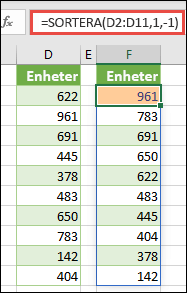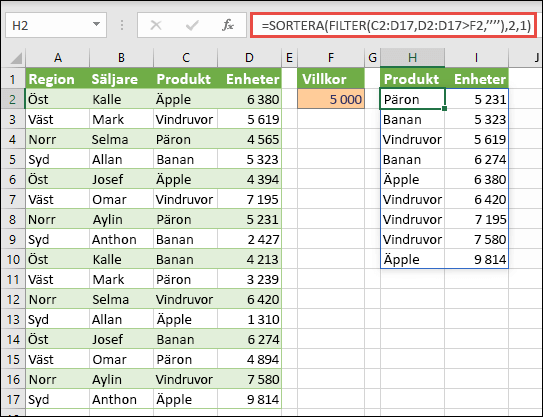Funktionen SORTERA sorterar innehållet i ett område eller en matris.
I det här exemplet sorterar vi efter Region, Försäljare och Produkt var för sig med =SORTERA(A2:A17), kopierad över cellerna F2, H2 och J2.
SORTERA returnerar en sorterad matris av elementen i en matris. Den returnerade matrisen har samma form som det angivna matrisargumentet.
=SORTERA(matris;[sorteringsindex];[sorteringsordning];[efter_kol])
|
argument |
Beskrivning |
|---|---|
|
matris Krävs |
Området eller matrisen som ska sorteras |
|
[sorteringsindex] Valfritt |
Ett tal som anger rad eller kolumn att sortera efter |
|
[sorteringsordning] Valfritt |
Ett tal som anger önskad sorteringsordning, 1 för stigande ordning (standard), -1 för fallande ordning |
|
[efter_kol] Valfritt |
Ett logiskt värde som anger önskad sorteringsriktning. FALSKT för att sortera efter rad (standard), SANT för att sortera efter kolumn |
Meddelanden:
-
Där sorteringsindex inte angetts, antas den vara rad1/kol1. Om ordning inte anges kommer stigande ordning antas. Som standard sorterar Excel efter rad och sorterar endast efter kolumn där efter_kol är SANT. När efter_kol är FALSKT eller saknas sorterar Excel efter rad.
-
Funktionen SORTERA används för att sortera data i en matris. Om du vill sortera data i rutnätet är det bättre att använda funktionen SORTERAEFTER, eftersom den är mer flexibel. SORTERAEFTER tar hänsyn till kolumntillägg/-borttagningar, eftersom den refererar till ett område, medan SORTERA refererar till ett kolumnindextal.
-
En matris kan ses som en rad med värden, som en kolumn med värden eller som en kombination av rader och kolumner med värden. I exemplet ovan är området A5:D20 källmatrisen för vår SORTERA-formel.
-
SORTERA-funktionen returnerar en matris som kommer att spilla om det är det slutliga resultatet av en formel. Det innebär att Excel dynamiskt kommer att skapa rätt storlek på matrisområdet när du trycker på RETUR. Om dina understödjande data finns i en Excel-tabell ändras storleken på matrisen automatiskt när du lägger till eller tar bort data från matrisområdet om du använder strukturerade referenser. Mer information finns i den här artikeln om beteenden för matriser och spill.
-
Excel har begränsat stöd för dynamiska matriser mellan arbetsböcker och detta scenario stöds endast när båda arbetsböckerna är öppna. Om du stänger källarbetsboken får du ett #REF!-felmeddelande för länkade dynamiska matrisformler när de uppdateras.
Exempel
Sortera ett område med värden i fallande ordning.
Använd SORTERA och FILTER tillsammans för att sortera ett område i stigande ordning, och begränsa det till värden över 5 000.
Behöver du mer hjälp?
Du kan alltid fråga en expert i Excel Tech Community eller få support i Communities.